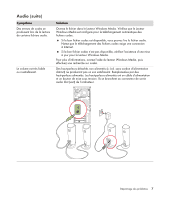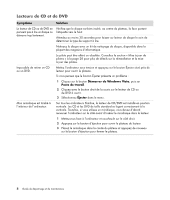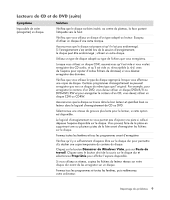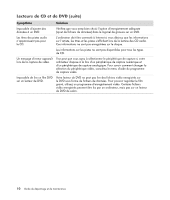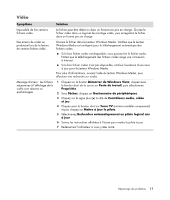HP m9450f Troubleshooting and Maintenance Guide - Page 50
Affichage (moniteur), Symptôme, Solution, Personnaliser, Paramètres d'affichage
 |
UPC - 884420206675
View all HP m9450f manuals
Add to My Manuals
Save this manual to your list of manuals |
Page 50 highlights
Affichage (moniteur) Outre les informations fournies ci-dessous, reportez-vous à la documentation accompagnant votre moniteur. Symptôme Solution L'écran est occulté et le voyant Rebranchez le câble d'alimentation au dos du moniteur et à la prise murale. d'alimentation est éteint. Appuyez sur le bouton d'alimentation à l'avant du moniteur. L'écran n'affiche rien. Appuyez sur la barre d'espace du clavier ou déplacez la souris pour réactiver l'affichage. Appuyez sur le bouton de veille (certains modèles uniquement) ou sur la touche Échap du clavier pour sortir du mode veille. Appuyez sur le bouton de mise sous tension pour allumer l'ordinateur. Assurez-vous qu'aucune broche du connecteur vidéo du moniteur n'est endommagée : Si l'une des broches est endommagée, remplacez le câble de connexion du moniteur. Si toutes les broches sont en bon état, rebranchez le câble de connexion du moniteur à l'ordinateur. Les images affichées à l'écran sont trop grandes, trop petites ou floues. Réglez le paramètre de résolution du moniteur dans Windows Vista : 1 Cliquez sur le Bureau avec le bouton droit de la souris et cliquez sur Personnaliser. 2 Cliquez sur Paramètres d'affichage. 3 Modifiez la Résolution si nécessaire. 12 Guide de dépannage et de maintenance